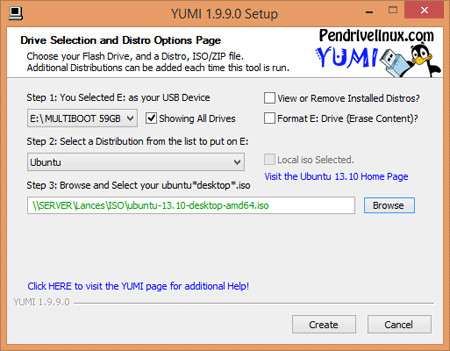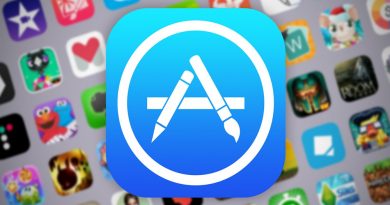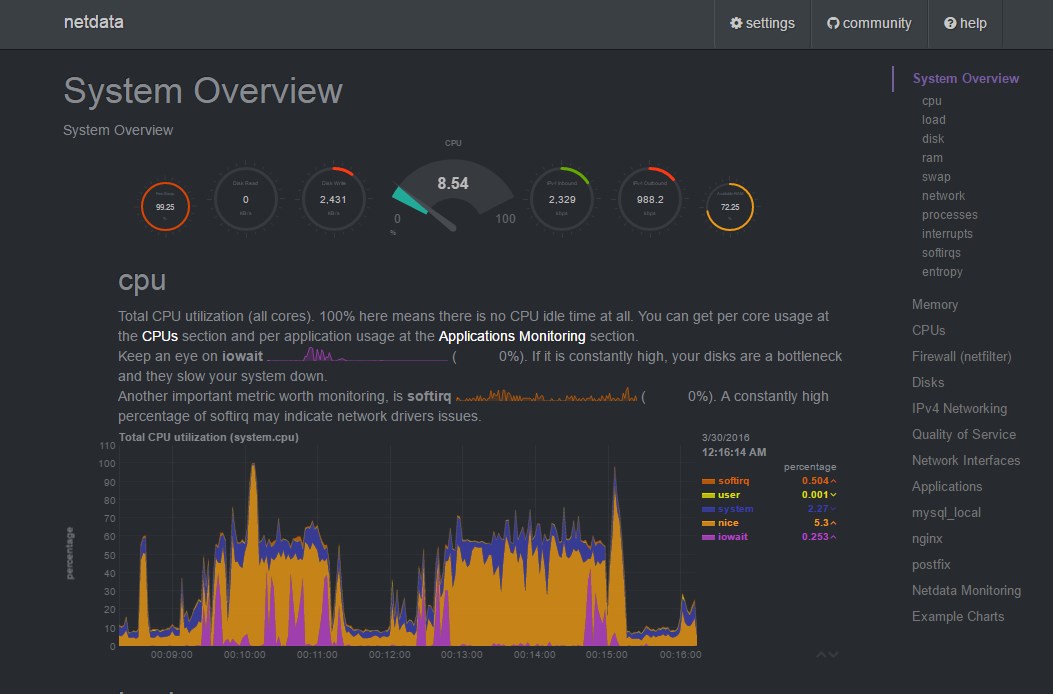Crear usb con varias instalaciones (usb booteable) 2
Anteriormente realizamos un articulo de como generar un pendrive con varias instalaciones de sistemas operativos para tenerlos todos en un pendrive y no tener que ir andando con varios cds de sistemas operativos para las instalaciones.
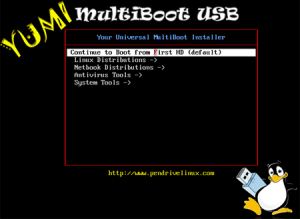 Hoy os voy ha comentar otra manera de realizar dichos pendrives de forma sencilla y funcional a través un programa denominado YUMI.
Hoy os voy ha comentar otra manera de realizar dichos pendrives de forma sencilla y funcional a través un programa denominado YUMI.
Este articulo complementa y añade otra manera de realizar la instalacion de varias instalaciones en un pendrive del articulo crear usb con varias instalaciones usb booteable
Con dicho sistema podrás tener en un pendrive varios sistemas como pueden ser instalaciones de windows, ubuntu, Lubuntu 12.04, G4L (GPL para clonación de discos), HirensBoot (kit de herramientas de recuperación y testeo de sistemas) y muchos más, ademas de carpetas con los programas para después de la instalación.
Así que este tutorial os servirá para poder crear un usb con todo lo que necesitéis en el pendrive.
Para empezar obviamente necesitaremos un pendrive donde nos pueda caber todas instalaciones que necesitemos, preferiblemente vació aunque se puede borrar desde el mismo programa; también necesitaremos las isos (formato en el cual se descargan prácticamente todos los cds de instalación para poder grabarlos directamente a un cd/dvd y en su defecto deberemos crear dichas isos con cualquier programa de grabación) o si no las tienes directamente el programa puede descargar diferentes isos desde su web.
Podéis encontrar la ultima versión del programa en: http://www.pendrivelinux.com/yumi-multiboot-usb-creator/
El programa consta de diferentes campos, aquí unos sencillos pasos para la primera vez:
- Selección de la unidad a utilizar: aquí debes seleccionar el pendrive que desees utilizar, en la primera iso que vamos a grabar utilizaremos la casilla «format x: drive (erase content)» para que elimine todos los datos del pendrive y empezar a realizar el pendrive.
- Seleccionar la distribución: Aquí debemos seleccionar la distribución que deseamos grabar, para que la añada de acuerdo con el sistema que necesite, ya que no es lo mismo el arranque de un sistema linux que uno de windows.
- Seleccionamos la ISO que deseamos colocar.
- Le damos al boton «create» y nos formateara la unidad y copiara el sistema elegido.
- Al terminar nos preguntara si deseamos meter mas sistemas operativos, si es afirmativo volveremos al principio y continuaremos con la siguiente ISO, en caso contrario se cierra y ya podremos utilizarlo.
Cuando hemos creado la primera y volvemos para meter mas ISO ya no hay que seleccionar que borre el pendrive («format x: drive (erase content)») ya que deseamos continuar con la que hemos metido primeramente.
Si en cualquier momento queremos ver que distribuciones tiene el pendrive instaladas, simplemente seleccionamos la memoria y le damos a la casilla «View or Remove installed distros» para que mediante el menú podamos ver las que tenemos instaladas, o por sis deseáis eliminar alguna de las que habéis instalado.
RECOMENDACIONES
Lo primero que debéis realizar seria tener la memoria completamente vacía y meter todas las distribuciones de golpe para que esten todas seguidas y que no den errores, aunque no es estrictamente necesario pero si recomendable.
Cuando tengáis todas las instalaciones creadas, crear carpetas para meter programas y demás, para después de las instalaciones tener que instalarles, tenéis una recopilación de programas de software libre en https://www.elchecibernetico.com/software/sustituir-aplicaciones-comerciales-por-software-libre
CONCLUSIÓN
Con este pendrive tendréis siempre a mano tanto instalaciones de vuestras distribuciones favoritas como LiveCds para utilizar en cualquier equipo.
Como añadido el programa al meterle distribuciones LIVECD como ubuntu, permite generar una pequeña sección del USB para que los cambios que hagáis en dicho LIVECD sea permanente, simplemente al instalarla en el pendrive, selecciona cuanta cantidad deseas que reserve para dicho almacenamiento.
- Salud de tu batería del Ipad con coconutBattery - 13 octubre, 2023
- Tecnología e internet en este 2023 - 6 abril, 2023
- Renovación digital de la administración - 18 diciembre, 2022